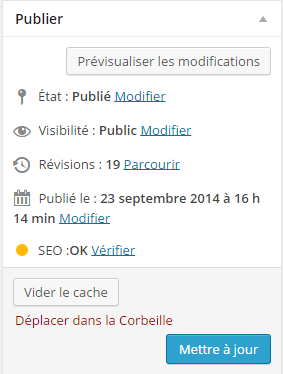
Mais savez-vous que toutes les sauvegardes et donc révisions que vous faites remplissent votre base de données et alourdissent, par conséquent, votre site?
Je ne sais pas vous, mais moi il ne m’arrive pas souvent de réutiliser toutes les révisions d’article créées. D’autant plus qu’un article de 1000-3000 mots est sauvegardé plus d’une dizaine de fois au cours de sa rédaction. Imaginez donc le nombre de copies générées pour chaque article, toutes enregistrées dans votre base de données.
S’il y a quelque chose pour optimiser votre base de données, c’est la limitation du nombre de révisions d’article ou carrément désactiver cette option de votre site.
Voyons comment faire ces deux petites manipulations.
Désactiver les Révisions WordPress
Tout d’abord, il faut ouvrir le fichier wp-config.php qui est situé à la racine de votre site WordPress.
Nous y insérer deux lignes de code. La seconde permet de désactiver le système de révisions WordPres, tandis que la première permet de changer la valeur par défaut de l’intervalle d’auto-sauvegarde de 60 secondes à 300 secondes (5 minutes). Il faut noter que même lorsque l’on désactive la révision d’article, il reste une sauvegarde automatique.
define('AUTOSAVE_INTERVAL', 300);
define('WP_POST_REVISIONS', false);
Il faut insérer ces lignes de code au-dessus de la ligne ‘ABSPATH’, comme ci-dessous :
Sauvegardez le fichier wp-config et transférez-le vers votre serveur. Et c’est tout! Désormais l’option révisions n’apparaîtra plus au-dessus du bouton publier.
Limiter le nombre de révisions WordPress
Il peut arriver que l’on veuille garder les révisions WordPress mais en limitant leur nombre. Vous pouvez alors configurer un nombre précis de révisions. Ainsi WordPress gardera ce nombre-là et supprimer toute version antérieure. Voici le code à insérer, toujours dans le fichier wp-config.
define('AUTOSAVE_INTERVAL', 300);
define('WP_POST_REVISIONS', 3);
Le code ci-dessus permet de sauvegarder 3 révisions uniquement.
Conclusion
Une seule ligne de code permet de gagner un espace non négligeable dans votre base de données, et par conséquent d’optimiser la vitesse de votre site.
Il existe des plugins faisant ce travail de limitation ou de désactivation des révisions d’articles, mais pourquoi faire compliqué quand une ligne de code suffit pour faire l’affaire.
A vous maintenant, avez-vous pensé à désactiver ou limiter les révisions d’articles WordPress? Et quelle méthode utilisez-vous?
Cet article vous a plu?
Abonnez-vous alors à notre newsletter pour recevoir des trucs utiles pour votre site WordPress.

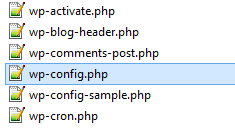

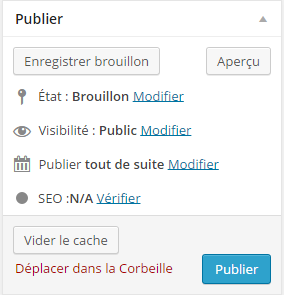

Bonjour,
Je suis d’accord avec vous dans le sens où il vaut mieux utiliser votre méthode plutôt qu’un plugin pour limiter ou interdire les révisions d’article.
Par contre, à titre personnel je préfère ne pas les interdire, d’autant que je m’applique à régulièrement nettoyer ma base de données et donc à supprimer les révisions une fois un article publié.
Cordialement,
Bruno
Bonjour Bruno,
Merci de passer par ici : )
Effectivement il y a la possibilité de nettoyer sa base de données après chaque publication. Mais ça reste une tâche assez répétitive à faire manuellement. Certains blogueurs ne savent pas se connecter à leur bdd, donc pas pratique ^^. Mais bon chacun sa manière de faire le ménage!
Bonjour Anouar,
Nous sommes bien d’accord.
Ceux qui veulent se simplifier la vie et même automatiser la chose peuvent aussi installer WP Optimize qui nettoiera, optimisera et réparera les éventuelles erreurs de base de données.
Mais comme vous le dites: chacun sa manière de faire 😉
Cordialement,
Bruno
Bonjour
Merci pour vos explications. Je viens de modifier le fichier de config mais je ne vois rien bouger : le nombre des révisions d’un article reste supérieur au nombre max que j’ai mis (je l’ai mis à 5). Quand est ce que la suppression des révisions se met en route ?
Thierry
Bonjour Thierry,
Dans cet article on a juste vu comment limiter ou désactiver le nombre de révisions. Du coup les anciennes révisions seront toujours là, par contre dans les nouveaux articles elles seront limitées à 5.
Pour supprimer les anciennes révisions, il existe le plugin Better Delete Revision qui fait bien la chose.
Merci pour vos explications, cela a parfaitement marché pour moi, qui suis novice en WordPress. Heureusement que vous et les autres partagez vos astuces.
Cordialement
Marieke